如何用AE制作置换转移特效发布时间:暂无
1.打开软件AE,将人物跳下悬崖的视频素材导入进来,拖动新建合成,视频的文件可以点击视频旁边的黄色按钮进行下载,现在开始本节课程的制作吧。
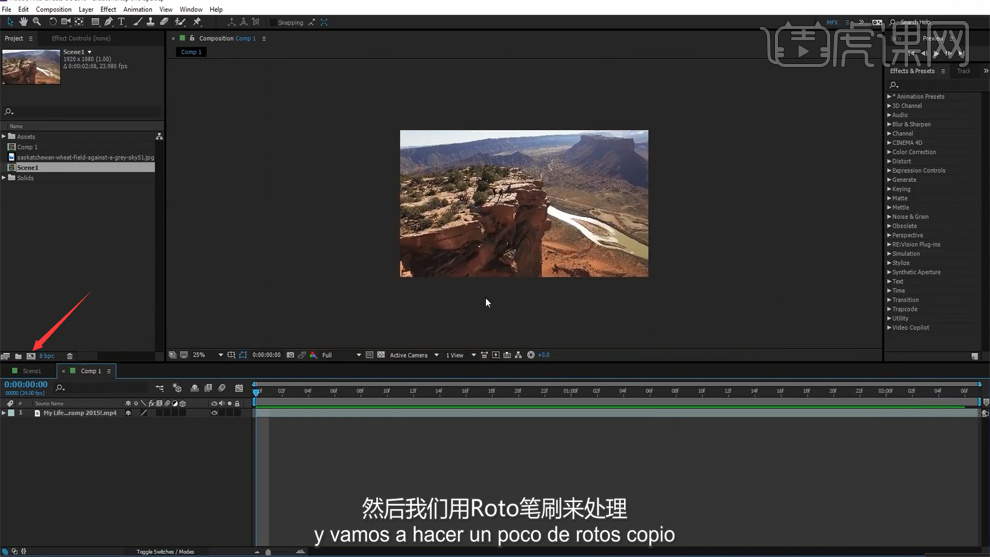
2.使用roto笔刷对视频中山的部分选中,随着视频的后移,对边缘的轮廓进行调整。
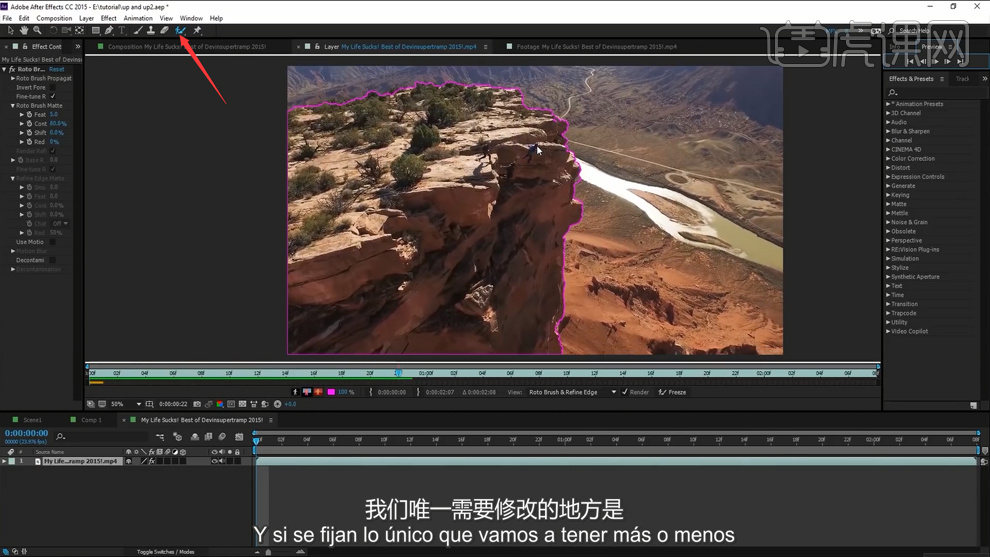
3.再视频的后半段,使用roto笔刷对人物跳下超出山崖的部分选中,点击下面的【冻结笔刷】。
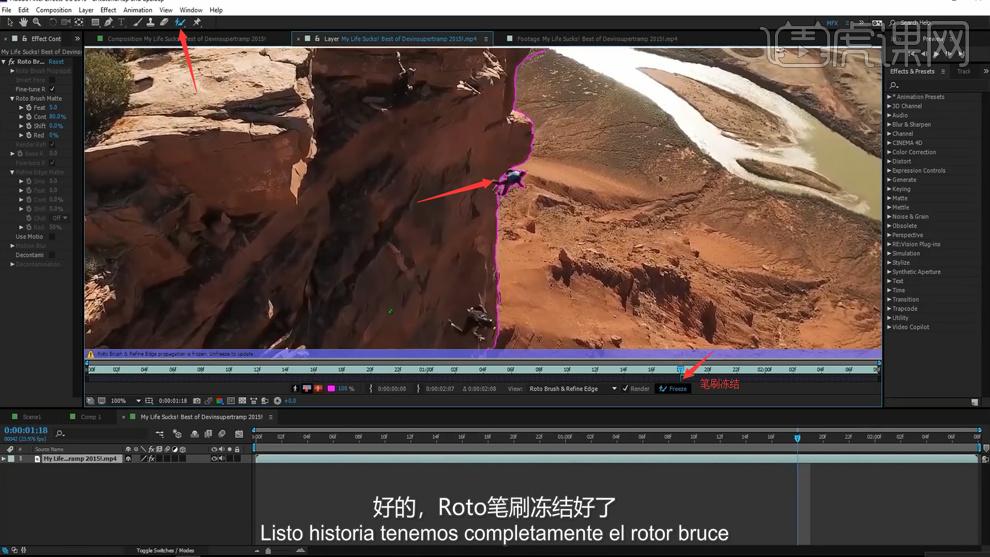
4.给抠出的山的视频图层【Ctrl+D】复制一层,将复制层的roto笔刷删除,点击右侧【跟踪器】对视频进行分析。
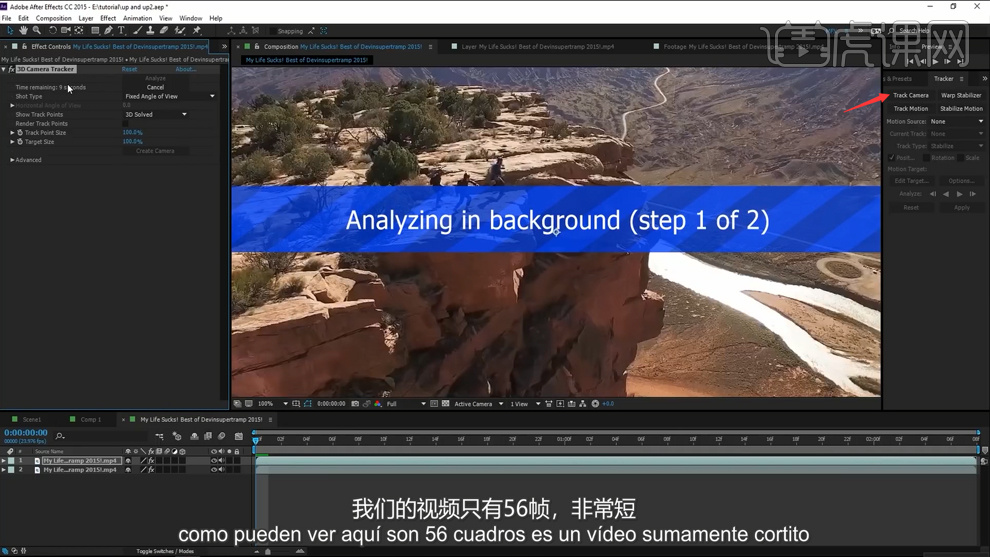
5.选中远处山的一个跟踪点,右键新建摄像机和空图层,打开空对象的3D开关,导入另一个背景素材图层。
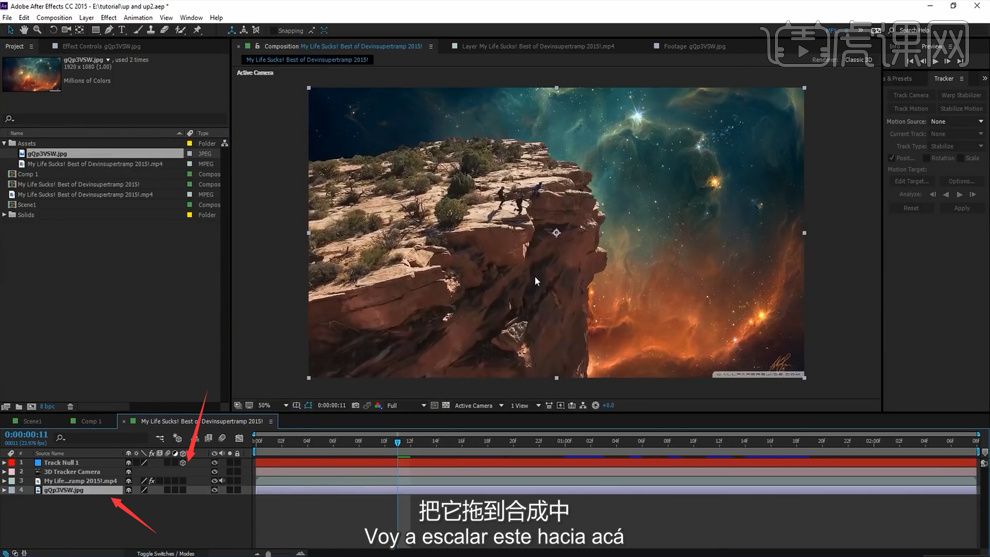
6.将背景视频的3D打开,将空对象的【位置】复制粘贴到背景图层的【位置】上,再将背景图层的【缩放】放大。

7.新建一个纯色层,添加【效果】-【生成】-【杂色和颗粒】-【分形杂色的效果,将图层模式选择【相加】,将图层的【不透明度】降低,对【角度】先设为0,再设为168分别打上关键帧。
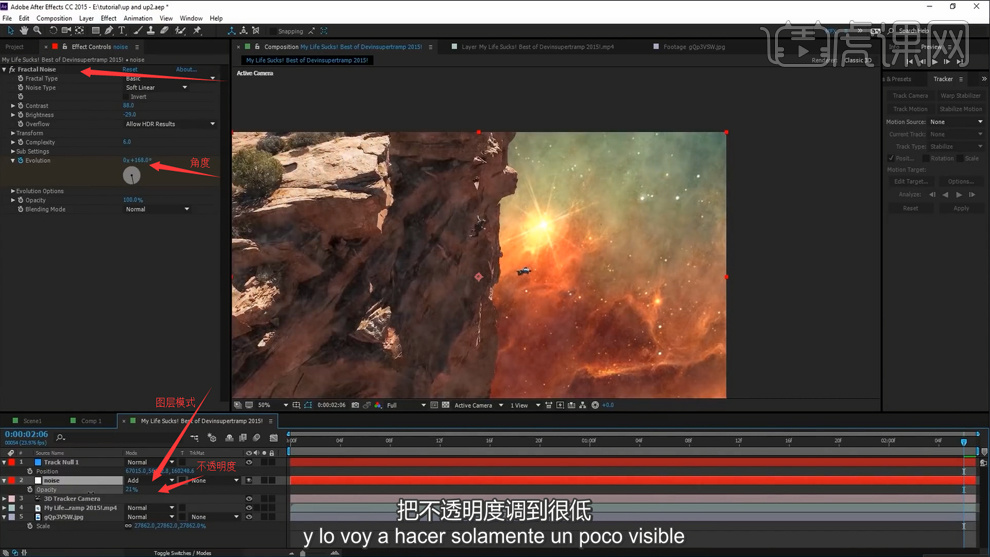
8.打开纯色层的3D效果,调整云层的【缩放】的大小。

9.对于第二个场景,首先将街景的视频素材导入进来,添加【摄像机跟踪的效果。

10.导入乌龟的视频素材,使用【钢笔工具】绘制出乌龟的轮廓,给【蒙版路径】依次打上移动的关键帧。
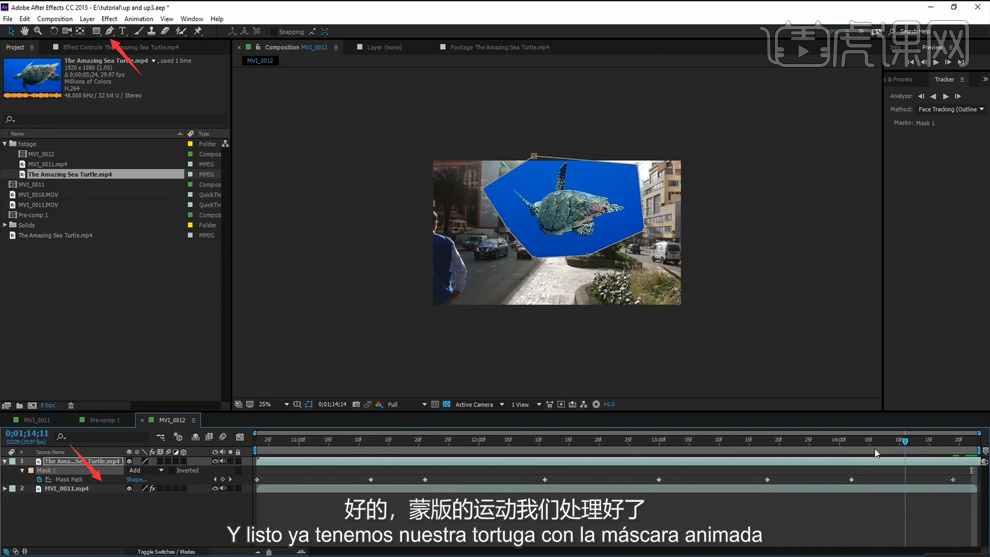
11.接着添加【效果】-【Keylight】抠像的效果,选择【吸管工具】吸出背景的蓝色。
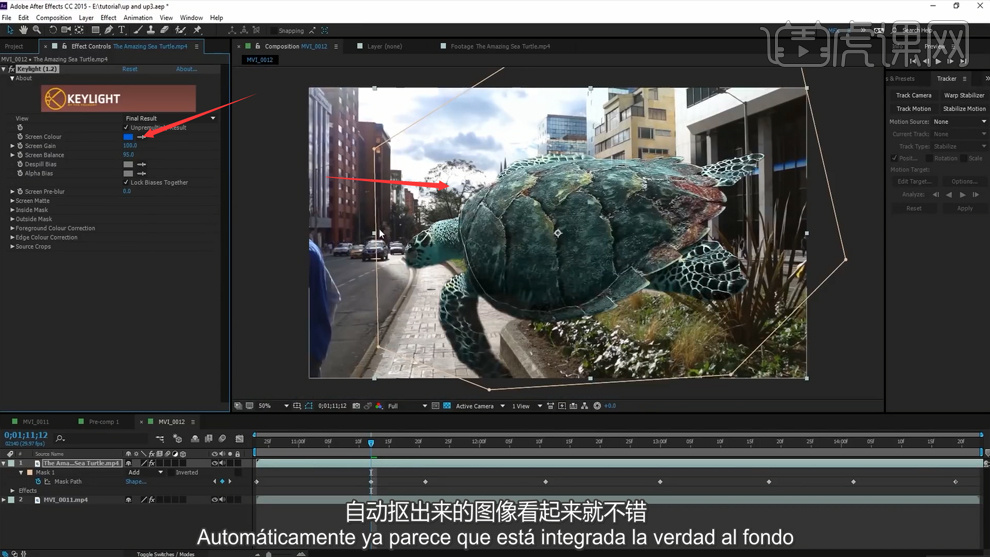
12.接着给乌龟的图层添加【色阶】的效果,对乌龟的颜色进行调整。

13.接着添加【快速方块模糊】的效果,给【模糊半径】先设为0,再设为2分别打上关键帧。

14.回到背景跟踪的图层上,选择一个点,右键新建【空图层】和【摄像机】,打开海归图层的3D效果,将空对象的【位置】复制粘贴到海龟图层上。

15.调整海归【缩放】的大小,给【位置】打上左移的关键帧。

16.全选所有的图层【Ctrl+Shift+C】创建预合成,添加【添加颗粒】的效果。

17.最终效果如图所示。















